- אם אתה רואה שרישום השירות חסר או פגום שְׁגִיאָה עַל חלונות 10, זה אומר שיש לך בעיה עם הרישום.
- הרישום של Windows הוא בסיס נתונים ב- Windows המאחסן מידע, הגדרות, אפשרויות וערכים אחרים עבור חומרה ותוכנה המותקנים במחשב זה.
- בקר שלנו סעיף Windows 10 לכל מידע הנוגע למערכת הפעלה פופולרית במיוחד.
- שֶׁלָנוּ מרכז פתרון בעיות טכני הוא המקום הראשון לבקר בו אם יש לך בעיה במחשב האישי.

- הורד את כלי התיקון למחשב Restoro שמגיע עם טכנולוגיות פטנט (פטנט זמין פה).
- נְקִישָׁה התחל סריקה כדי למצוא בעיות של Windows שעלולות לגרום לבעיות במחשב.
- נְקִישָׁה תיקון הכל כדי לפתור בעיות המשפיעות על אבטחת המחשב וביצועיו
- Restoro הורדה על ידי 0 קוראים החודש.
כל גרסת Windows נשענת על שירותים מסוימים על מנת לפעול כראוי, ו חלונות 10 ללא יוצא מן הכלל.
למרבה הצער, משתמשים דיווחו שהם מקבלים רישום השירות חסר או פגום שגיאה ב- Windows 10, אז בוא נראה כיצד לתקן את זה.
כיצד ניתן לתקן רישום שירות חסר או פגום?
1. הסר את כלי האנטי-וירוס שלך
 תוכנת אנטיוירוס יכול להפריע לפונקציות הליבה של Windows 10 ובכך לגרום רישום השירות חסר או פגום שגיאה להופעה.
תוכנת אנטיוירוס יכול להפריע לפונקציות הליבה של Windows 10 ובכך לגרום רישום השירות חסר או פגום שגיאה להופעה.
משתמשים דיווחו על כך אנטי-וירוס מקאפי יכול לגרום להופעה של הבעיה, וכדי לתקן אותה, מומלץ להסיר את תוכנת האנטי-וירוס של McAfee.
זכור שכמעט כל תוכנת אנטי-וירוס של צד שלישי עלולה לגרום להופעת שגיאה זו, ולכן גם אם אינך משתמש ב- McAfee, כדאי לך לנסות להסיר את תוכנת האנטי-וירוס שלך.
הדרך הפשוטה ביותר להסיר את ההתקנה האנטי-וירוס לחלוטין היא להשתמש בתוכנות מיוחדות כמו מסיר ההתקנה של IObit. זה פשוט לשימוש ולאחר שהוא מבצע את עבודתו אתה יכול להיות בטוח שלא תראה שאריות.
לאחר שיהיה לכם לוח נקי, תוכלו להתקין פתרון אנטי-וירוס אמין יותר שלא יפריע לרישום השירות של WIndows 10 ′.
אנו ממליצים בחום VIPRE אנטי-וירוס פלוס, פתרון אבטחה פשוט אך עוצמתי שלא יאט את המחשב האישי שלך.
כלי זה כולל הגנה פעילה מתקדמת, תכונה ש שומר עליך מוגן מפני תוכנות כופר ותוכנות זדוניות מסוכנות אחרות שמרוויח דירוגים מובילים מרשויות בדיקות אנטי-וירוס עצמאיות.
הדובדבנים מעל הם תמיכת הלקוחות החופשית בארה"ב ומדיניות החזר הכסף בחזרה למשך 30 יום.

VIPRE אנטי-וירוס פלוס
VIPRE היא האלטרנטיבה הטובה ביותר לכל אנטי-וירוס אחר שמציע ביצועים מעולים ו -0 הפרעות!
בקר באתר
2. הסר את סף נבחר ערך מהרישום
- ללחוץ מקש Windows + R. ונכנסים רגדיט לפתוח אתעורך רישום. ללחוץ להיכנס או לחץ בסדר.
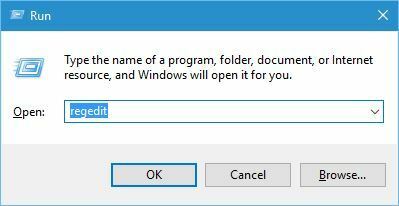
- בחלונית השמאלית עבור אל
HKEY_LOCAL_MACHINESOFTWAREMicrosoftWindowsSelfHost יישום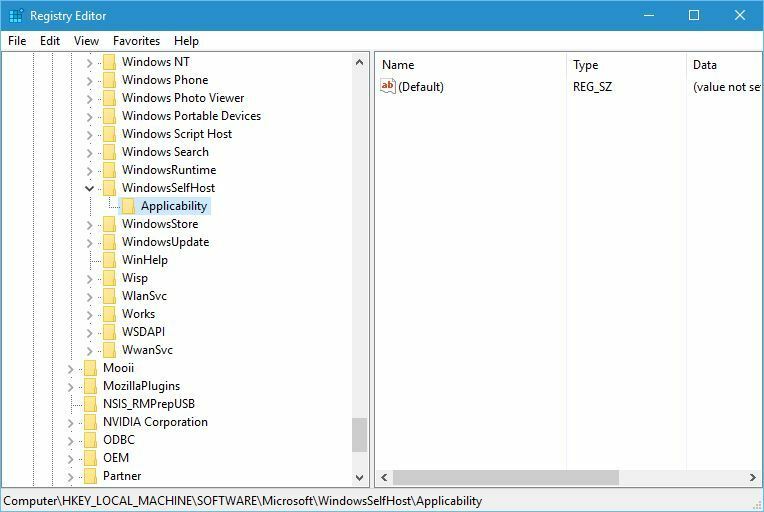
- בחלונית הימנית, אתר את סף נבחר ערך ומחק אותו.
הערה: עלינו להזכיר כי הסרת ערכים מהרישום עלולה לגרום לבעיות מסוימות במערכת שלך מערכת הפעלה, לכן כדאי לך ליצור גיבוי של הרישום שלך לפני שתנסה זאת פִּתָרוֹן.
3. מחק את תיקיית התאוששות מתיקיית היישום
אם אתה רואה את התאוששות מ בתיקיית היישום, מחק אותה. זה עשוי לפתור את הבעיה.
4. הוסף ערכי BranchName ו- Ring במפתח היישום
- עבור לנתיב הבא ובחר במקש Aplicability:
HKEY_LOCAL_MACHINESOFTWAREMicrosoftWindowsSelfHost יישום - לחץ לחיצה ימנית על החלל הריק בחלונית הימנית ובחר חָדָשׁואז בחר ערך מחרוזת.
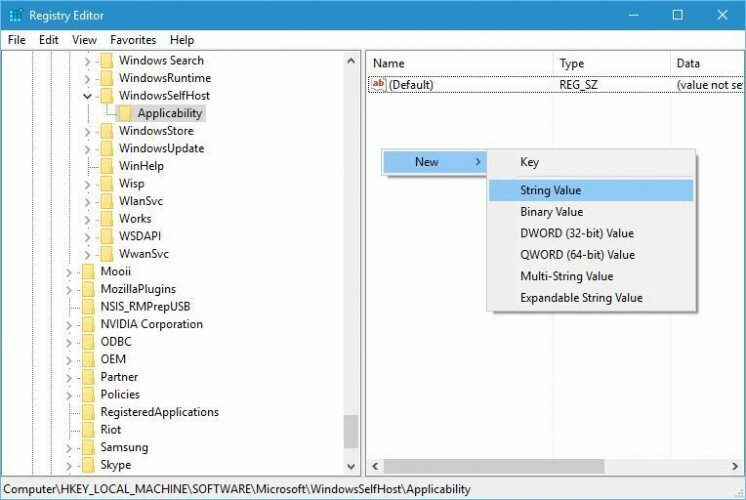
- להיכנס שם הסניף כשם המחרוזת החדשה ולחץ עליו פעמיים.
- ב נתוני ערך, להיכנס fbl_impressionive ולחץ בסדר כדי לשמור את השינויים.
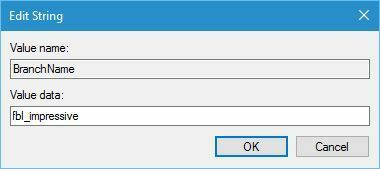
- צור מחרוזת חדשה בשם טַבַּעַת וקבע את נתוני ערך ל נָמוּך.
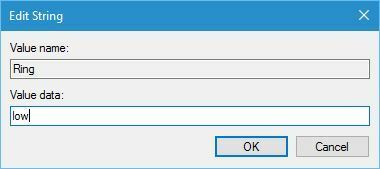
- לאחר שתסיים, סגור את עורך רישום.
5. השתמש בשורת הפקודה
- לחפש אחר פקודה ולחץ על הפעל כמנהל להתחיל שורת פקודה.

- הזן את הפקודות הבאות:
עצור נטו
עצירה נטו cryptSvc
סיביות עצירה נטו
הפעל סריקת מערכת כדי לגלות שגיאות אפשריות

הורד את Restoro
כלי לתיקון מחשב

נְקִישָׁה התחל סריקה כדי למצוא בעיות ב- Windows.

נְקִישָׁה תיקון הכל כדי לפתור בעיות עם טכנולוגיות פטנט.
הפעל סריקת מחשב באמצעות כלי התיקון Restoro כדי למצוא שגיאות הגורמות לבעיות אבטחה ולהאטות. לאחר השלמת הסריקה, תהליך התיקון יחליף קבצים פגומים בקבצי ורכיבי Windows חדשים.
להפסיק
ren C: WindowsSoftwareDistribution SoftwareDistribution.old
ren C: WindowsSystem32catroot2 catroot2.old
התחל נטו
התחל נטו cryptSvc
סיביות התחלה נטו
התחל נטו
לאחר סיום כל התהליכים, סגור שורת פקודה ובדוק אם הבעיה נפתרה.
6. השתמש בפקודת סריקת SFC
- התחל את שורת הפקודה כמנהל כמוצג בפתרון הקודם.
- להיכנס sfc / scannow ולחץ להיכנס.
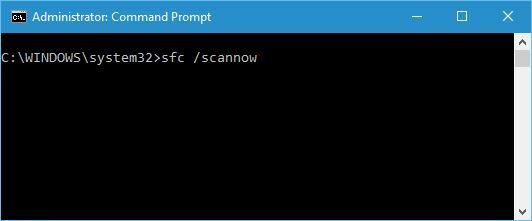
- המתן עד שהתהליך יסתיים, ייסגר שורת פקודה ובדוק אם השגיאה נפתרה.
7. בדוק אם השירותים הנדרשים פועלים
- ללחוץ מקש Windows + R., להיכנס services.msc ולחץ להיכנס או לחץ בסדר.
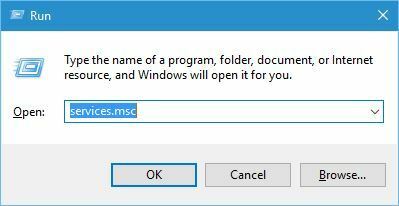
- אתר את עדכון חלונות שירות ולחץ עליו פעמיים כדי לפתוח את המאפיינים שלו.
- בתוך ה סוג הפעלה בחר קטע אוֹטוֹמָטִי מהתפריט. בתוך ה סטטוס שרות לחץ על הַתחָלָה לַחְצָן. נְקִישָׁה להגיש מועמדות ו בסדר כדי לשמור שינויים.
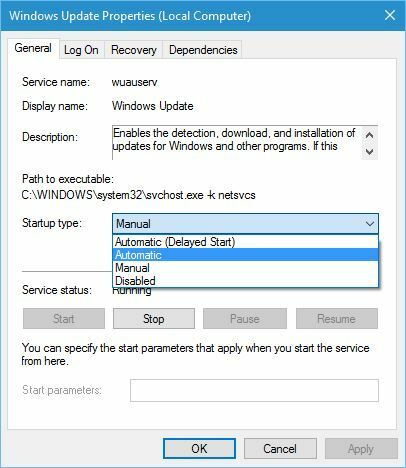
- חזור על אותם שלבים עבור שירות העברה חכם ברקע ו שירות קריפטוגרפי.
8. שנה את המדיניות הקבוצתית והשתמש ב- DISM
- ללחוץ מקש Windows + R. ונכנסים gpedit.msc. ללחוץ להיכנס או לחץ בסדר.
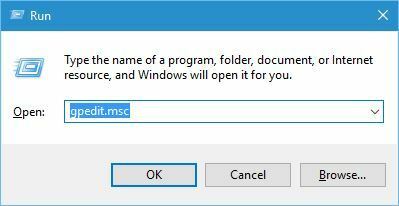
- בחלונית השמאלית נווט אל תצורת מחשב ואז ל כלים אדמיניסטרטיביים ובחר מערכת. בחלונית הימנית לחץ פעמיים ציין הגדרות להתקנת רכיבים אופציונלית ... הגדרה.
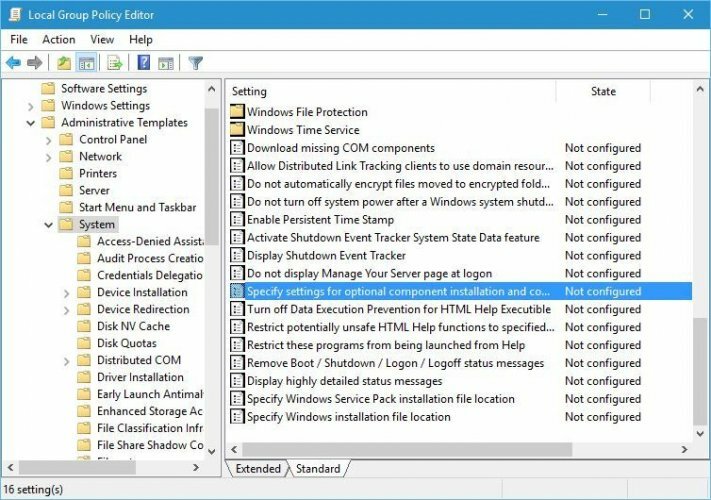
- בחר מופעל, והזן את המיקום שבו ברצונך להשתמש לצורך תיקון. נְקִישָׁה להגיש מועמדות ו בסדר כדי לשמור שינויים.
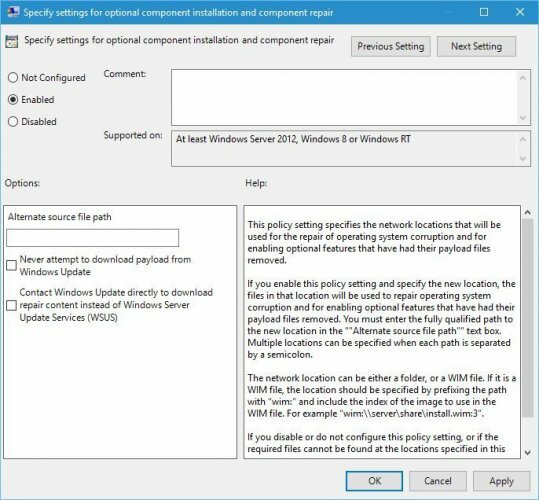
- אחרי שאתה סוגר עורך מדיניות קבוצתית הפעל את סריקת ה- DISM שוב.
9. השתמש ב- Windows 10 ISO לתיקון Windows 10

- הורד את Windows 10 ISO מהאתר של מיקרוסופט. לחלופין, תוכלו להשתמש בכלי יצירת המדיה.
- לאחר שתוריד את קובץ ה- ISO, לחץ עליו פעמיים על מנת להרכיב אותו.
- לאחר התקנת ה- ISO, פתח אותו והפעל את ה- setup.exe קוֹבֶץ.
- בצע את ההוראות לשדרוג Windows 10.
10. הפעל את wsreset
- ללחוץ מקש Windows + R. ונכנסים wsreset.exe.
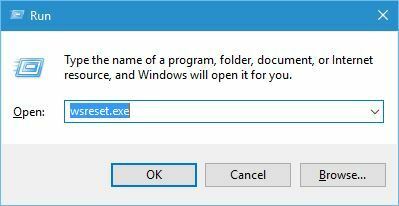
- ללחוץ להיכנס או לחץ בסדר והמתין לסיום התהליך.
11. צור חשבון משתמש חדש
- פתח את אפליקציית ההגדרות ועבור אל חשבונות, אז לך ל משפחה ומשתמשים אחרים.
- נְקִישָׁה הוסף מישהו אחר למחשב זה לַחְצָן.

- נְקִישָׁה אין לי את פרטי הכניסה של האדם הזה.
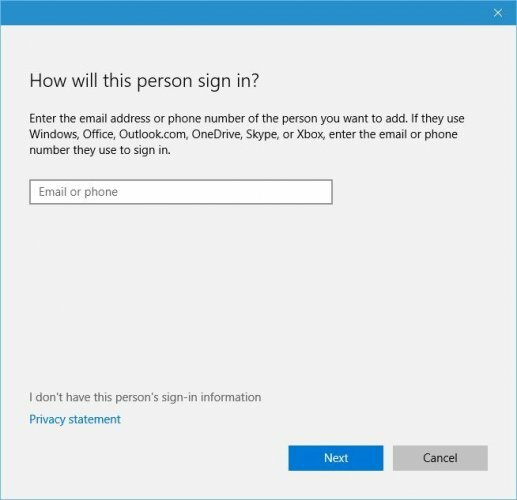
- נְקִישָׁה הוסף משתמש ללא חשבון מיקרוסופט.
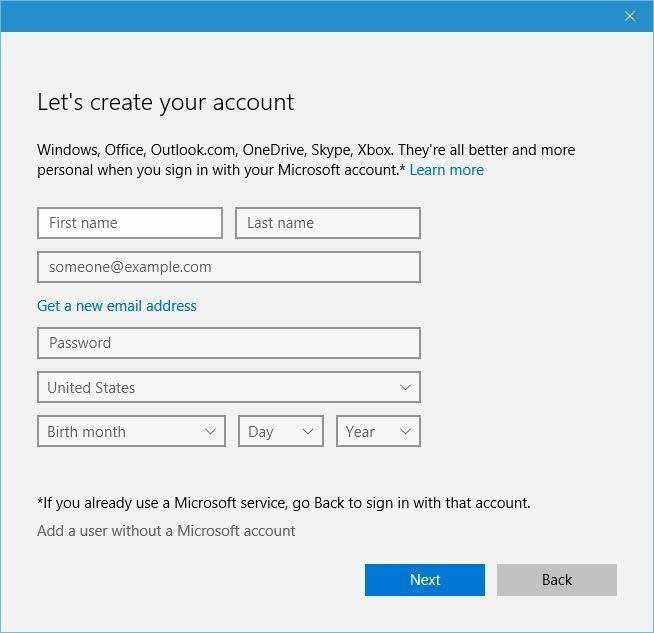
- הזן את שם המשתמש החדש. אם תרצה, תוכל גם להוסיף סיסמה להגנה על החשבון החדש. לאחר שתסיים, לחץ על הַבָּא לַחְצָן.
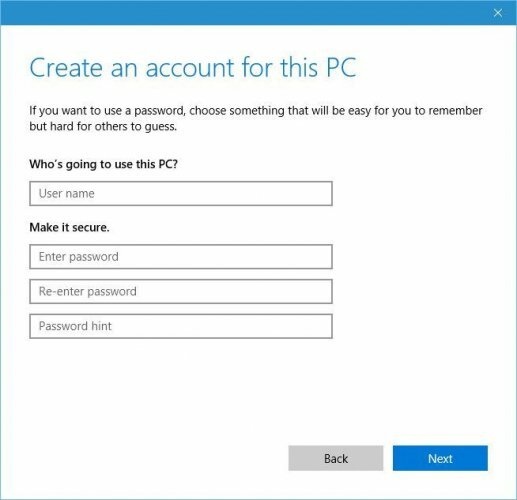
- לאחר יצירת משתמש חדש, עברו אליו ובדקו אם הבעיה נמשכת.
אם הבעיה לא מופיעה בחשבון המשתמש החדש שלך, ייתכן שתרצה להעביר את כל הקבצים האישיים שלך ולעבור אליו לצמיתות.
אינך יכול ליצור חשבון משתמש חדש ב- Windows 10? כך תוכלו לעשות זאת בקלות
12. הורד את העדכונים הדרושים ברקע
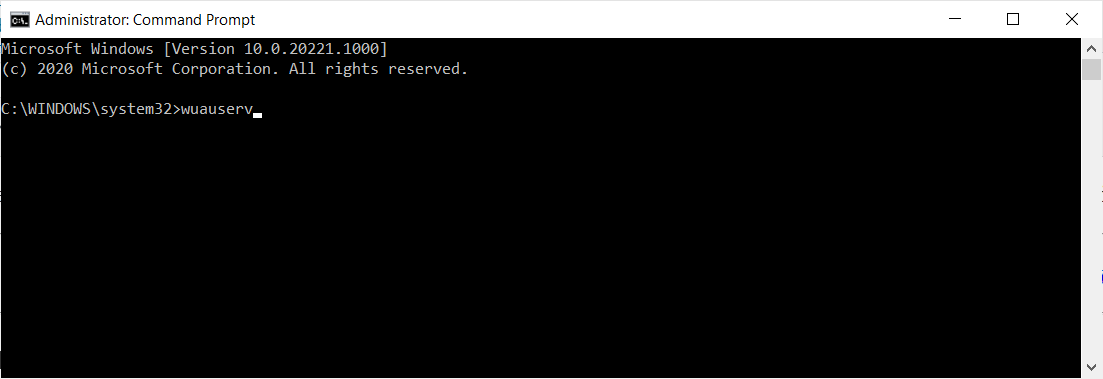
- הַתחָלָה שורת פקודה כמנהל.
- להיכנס ל עצור נטו פקודה ולחץ על Enter. לאחר מכן, הזן את הפקודה הבאה ולחץ על Enter
- כדי לאתר ולהוריד את העדכונים הדרושים:
wuauclt / detectnow
הערה: זה רק דרך אפשרית לעקיפת הבעיה, וייתכן שזה לא הפיתרון הקבוע, אבל אתה עדיין יכול לנסות את זה במחשב האישי שלך.
13. הפעל מחדש את שירות חומת האש של Windows Defender
- פתח את ה שירותים חַלוֹן. לשם כך לחץ על מקש Windows + R. ונכנסים services.msc. ללחוץ להיכנס או לחץ בסדר.
- כאשר שירותים חלון נפתח לאתר חומת האש של Windows Defender שירות ולחץ עליו פעמיים.
- וודא כי ה- סוג הפעלה נקבע ל אוֹטוֹמָטִי.
- לחץ על תפסיק כדי להפסיק את השירות ואז לחץ על הַתחָלָה כדי להפעיל אותו שוב.
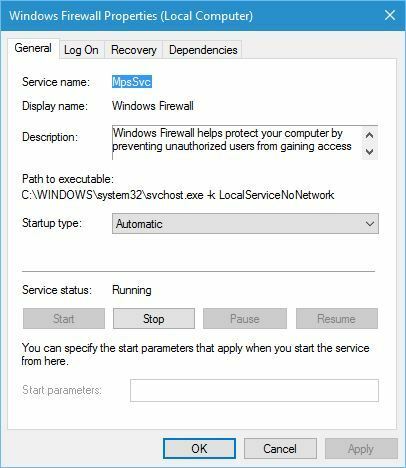
- נְקִישָׁה להגיש מועמדות ו בסדר כדי לשמור שינויים.
14. בדוק את ערכי הרישום
- הַתחָלָה עורך רישום וללכת ל
HKEY_LOCAL_MACHINESOFTWAREMicrosoftWindows NTCurrentVersionמקש בחלונית השמאלית.
- הַתחָלָה עורך רישום וללכת ל
- בחלונית הימנית מצא את המחרוזות הבאות: EditionID ו שם מוצר. תוודא ש EditionID ו שם מוצר התאם לגירסת Windows 10 שבה אתה משתמש. במקרה שלנו, EditionID נקבע ל מקצועי בזמן ש מזהה מוצר נקבע ל Windows 10 Pro.
- אם הערכים אינם תואמים את גרסת Windows 10 שלך, שנה אותם.
מסיבה לא ידועה, ערכים ברישום שלך יכולים להשתנות, וזה יכול לגרום להופעה של בעיה זו. לדברי המשתמשים, EditionID ו שם מוצר השתנו מ- Windows 10 Pro ל- Windows 10 Enterprise, וזה גרם להופעת שגיאה זו.
רישום השירות חסר או פגום שגיאה עלולה לגרום לבעיות רבות במחשב Windows 10 שלך, אך כפי שאתה יכול לראות, ניתן לתקן שגיאה זו באמצעות אחד הפתרונות שלנו.
 עדיין יש לך בעיות?תקן אותם בעזרת הכלי הזה:
עדיין יש לך בעיות?תקן אותם בעזרת הכלי הזה:
- הורד את כלי התיקון למחשב זה דורג נהדר ב- TrustPilot.com (ההורדה מתחילה בעמוד זה).
- נְקִישָׁה התחל סריקה כדי למצוא בעיות של Windows שעלולות לגרום לבעיות במחשב.
- נְקִישָׁה תיקון הכל כדי לפתור בעיות עם טכנולוגיות פטנט (הנחה בלעדית לקוראים שלנו).
Restoro הורדה על ידי 0 קוראים החודש.
![שגיאה "Non hai Accesso per la Disinstallazione" [Soluzione]](/f/e0018f2985fee2dad56ad09e0c30680f.jpg?width=300&height=460)
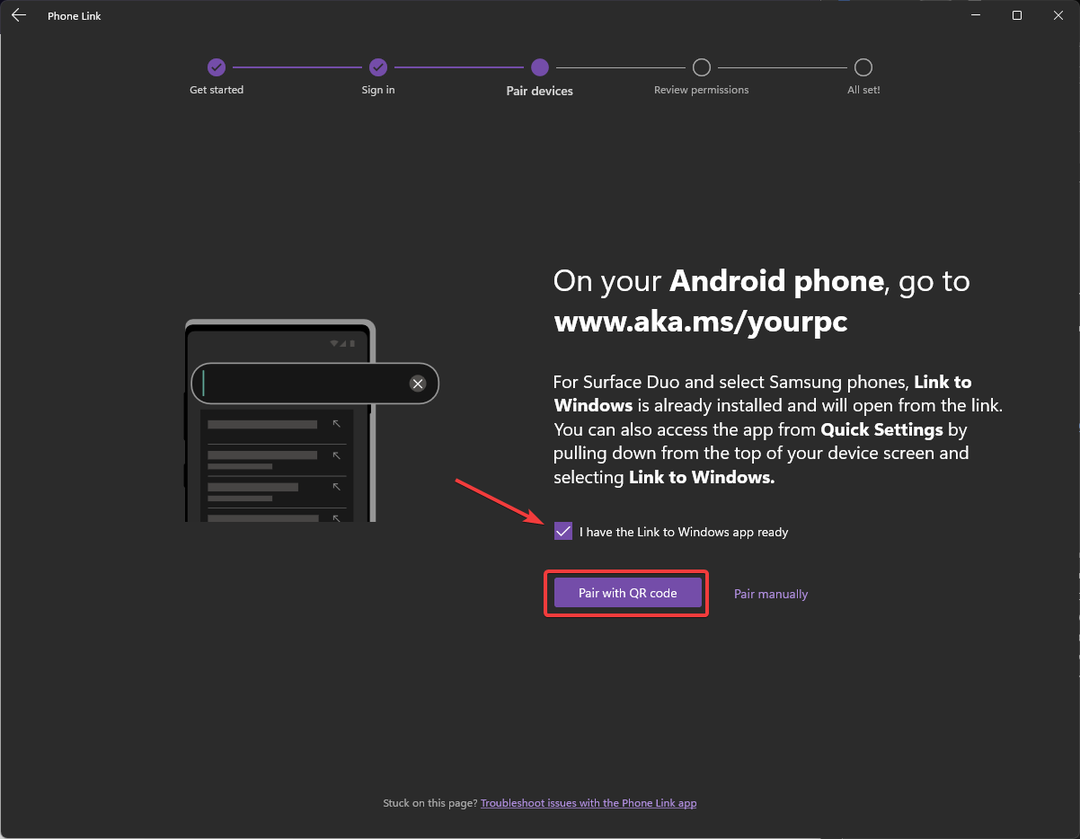
![Cel mai Bun Hosting pentru רומניה [Top Servicii Gazduire]](/f/60c365ab35a259c0a6c0b473c78e6570.png?width=300&height=460)